Qu'est-ce que le module IGFXEM dans Windows 10 (et est-il sûr?)
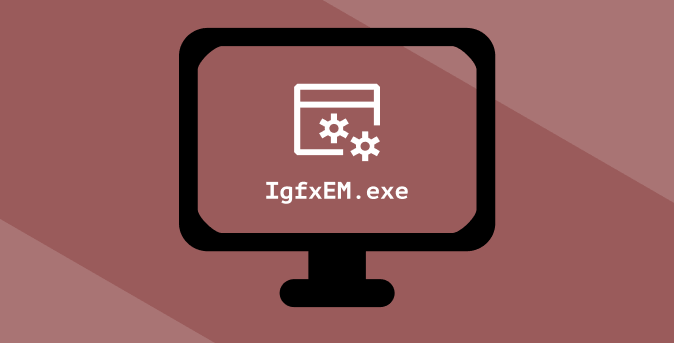
- 4219
- 1119
- Noa Faure
Lorsque vous alimentez votre ordinateur Windows, il y a beaucoup de choses dans les coulisses, avant même que le système d'exploitation bache. Certains programmes stockés sur la carte mère préparent tout dans l'ordinateur à démarrer le système d'exploitation. D'autres programmes sur le système d'exploitation garantissent que les modifications et les paramètres apportés à votre ordinateur avant de l'arrêter restent les mêmes lors du redémarrage.
L'un de ces programmes est le module principal exécutable Intel Graphics, rapidement appelé le module IGFXEM. C'est une partie intégrante du système d'exploitation Windows et généralement, il s'exécute en arrière-plan sans affecter les performances de votre PC.
Table des matières
La sécurité de l'IGFXEM.EXE est relatif à deux choses: la certification numérique du fichier et son comportement sur votre ordinateur. En résumé, les facteurs suivants sont responsables de l'IGFXEM.Utilisation du processeur exe:
- Lorsque le module IGFXEM entre en conflit avec d'autres logiciels ou des processus d'arrière-plan.
- Lorsque les logiciels malveillants ou le virus camouflent / imitent l'iGFXem.Fichier EXE pour nuire à votre PC.
Dans la section suivante, nous vous montrerons comment vérifier si vous avez le véritable igfxem.Fichier EXE installé sur votre ordinateur.
Est votre igfxem.Fichier EXE authentique?
L'IGFXEM.Le fichier EXE est livré avec la suite graphique Intel. Cela signifie qu'il est automatiquement installé aux côtés du pilote graphique de votre PC. Cependant, si le processus fonctionne mal, vous devez vérifier si le fichier est authentique ou si des logiciels malveillants se cachent sous le couvert du fichier exécutable IGFXEM.
- Taper igfxem Dans la boîte de recherche Windows, cliquez avec le bouton droit sur igfxem (ou Igfxem.exe) dans le résultat de la recherche et sélectionner Lieu de fichier ouvert.
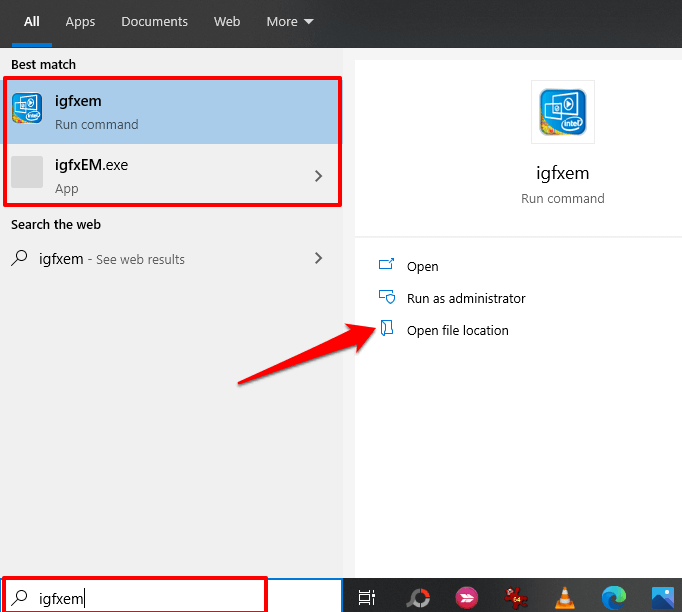
- Cliquez avec le bouton droit sur igfxem.exe et sélectionner Propriétés à partir du menu contextuel.
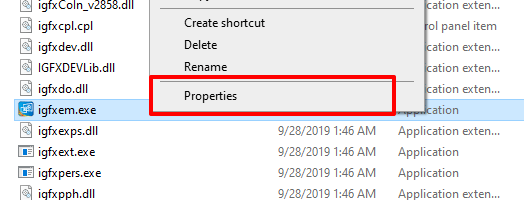
- Aller au Signatures numériques onglet et cochez le tableau de la liste de signature.
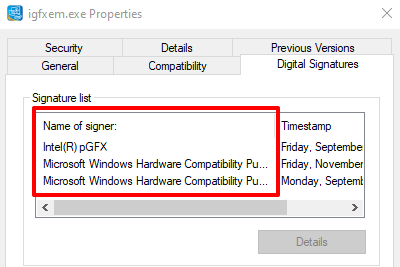
Si Intel (ou Intel Corporation) et Microsoft sont les signataires numériques, vous n'avez rien à craindre. Sinon, l'IGFXEM.Le fichier EXE sur votre PC n'est pas authentique et très probablement malware. Vous devez le supprimer dès que possible.
Dépannage IGFXEM.Erreurs EXE
Il y a plusieurs facteurs qui déclenchent l'iGFXem.Fichier EXE pour lancer des messages d'erreur, consommer une grande mémoire virtuelle ou utiliser des ressources CPU élevées. Heureusement, il existe également une poignée de façons de freiner ses excès.
1. Force Arrêtez le module IGFXEM
C'est de loin la façon la plus rapide (et la plus simple) de mettre un module IGFXEM voyou dans l'ordre. Lancez le gestionnaire de tâches Windows (appuyez sur Ctrl + Shift + ESC), cliquez avec le bouton droit sur le module IGFXEM et sélectionnez Tâche finale.
Vous pouvez également réduire l'utilisation du CPU du module IGFXEM en fermant d'autres applications inutiles qui sont actives en arrière-plan. Essayez la prochaine solution si le processus se lance (je.e. S'il revient automatiquement) et continue de surcharger le processeur ou la mémoire de votre PC.
2. Mettez à jour votre pilote de carte graphique

L'IGFXEM.Le processus EXE peut mal fonctionner si le pilote de carte graphique de votre ordinateur est obsolète. Vous pouvez vérifier si une mise à jour de la carte graphique Intel est disponible à l'aide du gestionnaire de périphériques Windows.
Cliquez avec le bouton droit sur le bouton Démarrer et sélectionnez Gestionnaire de périphériques. Élargir la Prises d'écran Section et cliquez avec le bouton droit sur l'adaptateur de votre carte graphique et sélectionnez Mettre à jour le pilote ou Mettre à jour le logiciel du pilote.
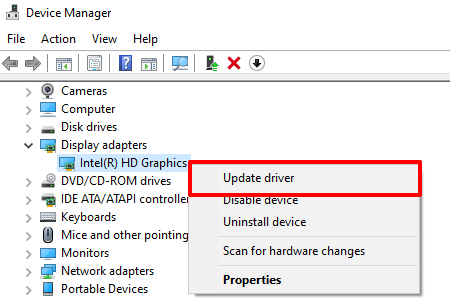
Sélectionner Recherchez automatiquement le logiciel de mise à jour du pilote. Le gestionnaire de périphériques recherchera votre ordinateur et sur Internet le dernier logiciel de pilote de carte graphique disponible pour votre appareil. Alors assurez-vous que vous êtes connecté à Internet avant de continuer.
Si le gestionnaire de périphériques ne trouve pas de mise à jour pour le pilote, vous pouvez utiliser l'assistant de pilote et d'assistance d'Intel (Intel DSA). L'outil est un peu plus fiable pour mettre à jour les pilotes graphiques Intel. Dirigez-vous vers la page d'assistance d'Intel, téléchargez le fichier de configuration du pilote et de l'assistant d'assistance et installez-le sur votre ordinateur.
Connectez votre PC à Internet et lancez l'application. Cela vous redirigera vers une page de ressources où vous trouverez des mises à jour de pilotes et logiciels disponibles pour votre ordinateur.
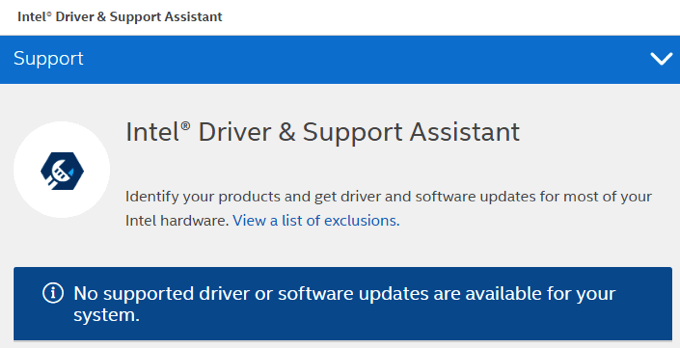
3. Désactiver le processus IGFXEM
Si votre pilote graphique est à jour mais que le problème se poursuit, essayez de désactiver IGFXEM.EXE à l'aide de l'outil de configuration du système.
1. Lancez la boîte de course Windows (Clé Windows + R). Taper msconfig dans la boîte de dialogue et cliquez D'ACCORD.
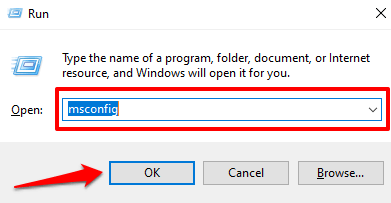
2. Accédez à la Prestations de service languette.
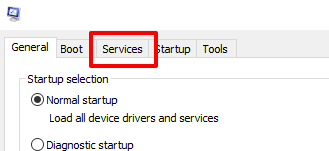
3. Faites défiler la liste des services et décochez le module IGFXEM.
4. Cliquez sur Appliquer et puis D'ACCORD procéder.
4. SCAR pour les logiciels malveillants et les virus
Les virus et les logiciels malveillants peuvent provoquer un pic déraisonnable dans l'utilisation du processeur pour certains processus. Exécutez une analyse de virus à l'aide du défenseur Windows ou du logiciel antivirus tiers de confiance. Reportez-vous à notre tutoriel sur la façon de scanner soigneusement un PC Windows 10 pour les virus et les logiciels malveillants.
TL; DR: Le module IGFXEM peut être à la fois sûr et dangereux
L'IGFXEM permet à la carte graphique de votre PC de fonctionner à son plein potentiel. Quand cela fonctionne correctement, vous n'avez rien à craindre. Cependant, si vous remarquez que le module consomme trop d'espace CPU, assurez-vous de vérifier qu'il est signé numériquement et vérifié sans malgré les logiciels.
S'il s'agit de logiciels malveillants, utilisez un virus ou un scanner de logiciels malveillants pour le supprimer de votre PC. Sinon, suivez les solutions de dépannage recommandées pour réduire son utilisation du processeur.
- « Firefox en utilisant trop de mémoire? 7 façons de réparer
- Comment faire une conférence téléphonique sur PC ou mobile »

